Kata sandi atau password pada laptop dengan sistem operasi Windows 10 merupakan fitur keamanan yang di rancang untuk melindungi data pribadi dan mencegah akses tidak sah.
Fitur ini secara otomatis diaktifkan saat pertama kali mengatur sistem, dan menjadi penghalang pertama agar perangkat tidak digunakan oleh sembarang orang.
Namun, bagi sebagian pengguna, memasukkan kata sandi setiap kali menghidupkan laptop terasa merepotkan. Oleh karena itu, Windows menyediakan opsi untuk menonaktifkan fitur ini.
Menonaktifkan kata sandi di laptop Windows 10 sebenarnya cukup mudah. Proses ini bisa dilakukan hanya dalam beberapa langkah sederhana, tanpa memerlukan perangkat lunak tambahan.
Artikel ini akan membahas secara rinci bagaimana cara menonaktifkan password laptop, baik di Windows 10 maupun Windows 7, serta hal-hal yang perlu kamu pertimbangkan sebelum melakukannya.
Mengapa Pengguna Memilih Menonaktifkan Password Laptop?
Fitur kata sandi memang memberikan perlindungan ekstra terhadap data di dalam laptop, terutama jika perangkat tersebut hilang atau dicuri.
Kata sandi akan mencegah orang lain mengakses file, aplikasi, dan informasi penting lainnya yang tersimpan dalam sistem.
Namun demikian, tidak semua pengguna merasa nyaman dengan adanya sistem login yang mengharuskan mereka mengetikkan password setiap kali laptop dinyalakan atau setelah mode sleep.
Dalam kondisi tertentu, seperti penggunaan di rumah yang aman dari akses orang asing, beberapa orang memilih untuk mematikan fitur ini demi kenyamanan.
Cara Menonaktifkan Password Laptop
Menonaktifkan pasword bisa menghemat waktu dan juga membuat proses saat masuk ke desktop menjadi lebih cepat.
Namun tetap disarankan untuk mempertimbangkan aspek keamanan sebelum mengambil keputusan tersebut.
Menonaktifkan Password Laptop di Windows 10
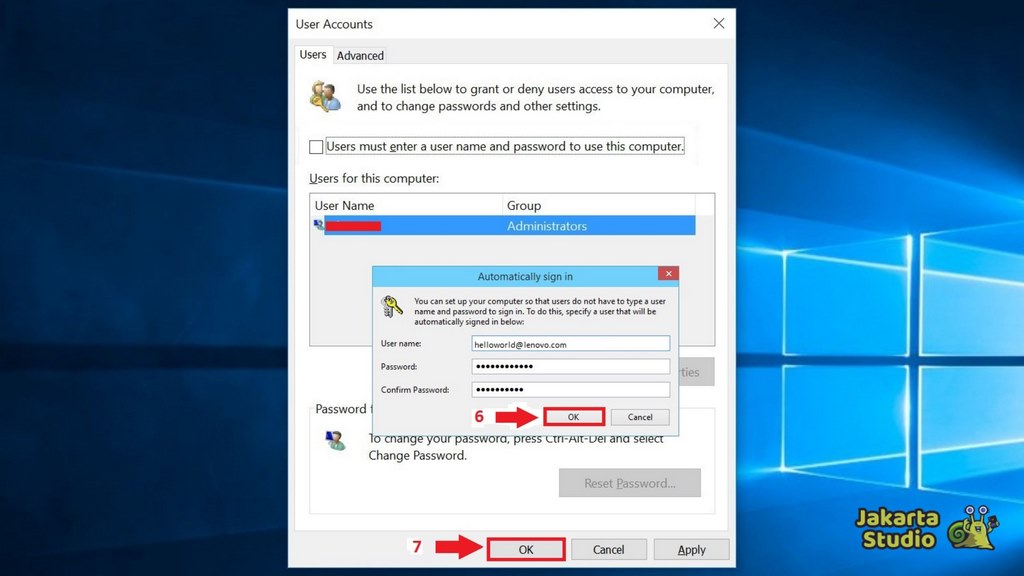
Berikut adalah panduan praktis untuk menonaktifkan password di laptop berdasarkan sistem operasi yang digunakan:
- Buka Kotak Dialog “Run”
- Tekan tombol Windows disertai tombol huruf R secara bersamaan untuk membuka jendela “Run”.
- Masukkan Perintah netplwiz
- Ketik netplwiz lalu tekan Enter. Ini akan membuka jendela “User Accounts”.
- Hilangkan Centang Opsi Password
- Di jendela yang muncul, pilih akun pengguna kamu.
- Hapus centang pada opsi “User must enter a user name and pasword to use this computer”.
- Masukkan Password
- Setelah menghapus centang, klik tombol Apply.
- kamu akan diminta memasukkan kata sandi akun kamu dua kali untuk konfirmasi.
- Restart Laptop
- Setelah langkah di atas selesai, restart laptop kamu. Sekarang, sistem akan langsung masuk ke desktop tanpa meminta kata sandi.
Menonaktifkan Password Laptop di Windows 7
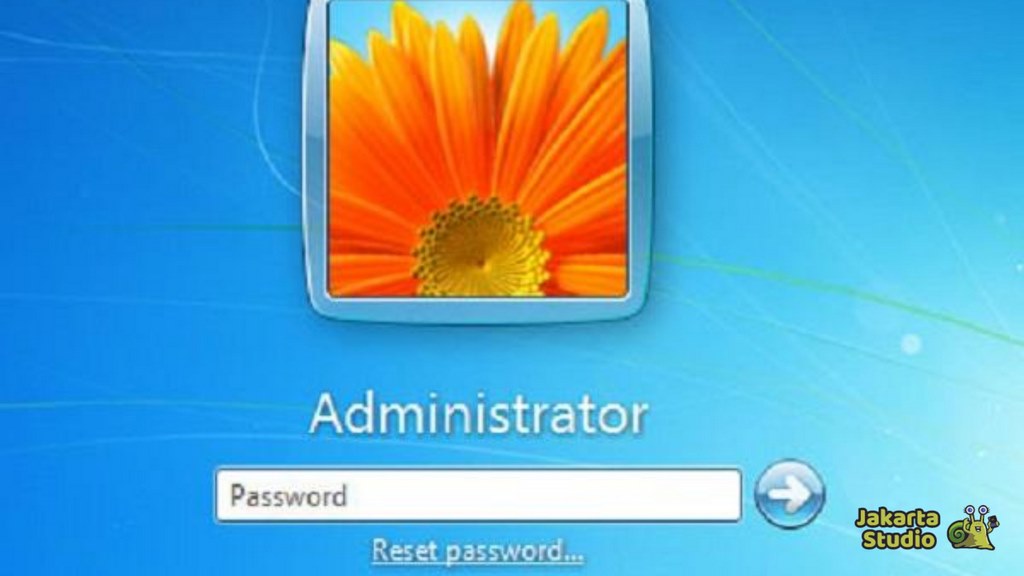
bagi kamu yang menggunakan laptop windows 7, kamu juga dapat menonaktifkan password dengan mudah dan caranyapun hampir sama seperti pada laptop windows 10.
- Tekan Windows + R, lalu ketik control userpasswords2 dan tekan Enter.
- Pilih akun yang ingin kamu ubah.
- Hapus centang pada opsi yang mewajibkan pengguna memasukkan password.
- Klik Apply dan masukkan password saat diminta.
- Restart laptop untuk melihat hasilnya.
Catatan Penting Sebelum Menonaktifkan Password
Sebelum memutuskan untuk mematikan sistem password, ada beberapa hal yang patut dipertimbangkan:
- Keamanan data menjadi lebih rentan, terutama jika laptop digunakan di tempat umum atau mudah diakses orang lain.
- Jika laptop hilang atau dicuri, data kamu bisa lebih mudah diakses tanpa perlindungan password.
- Jika kamu menggunakan akun Microsoft di Windows 10, menonaktifkan password mungkin tidak sepenuhnya menghapus sistem keamanan karena fitur lain seperti PIN atau autentikasi dua langkah bisa tetap aktif.
- Sebagai alternatif, kamu dapat menggunakan fitur PIN atau Windows Helo yang lebih cepat dari pada menggunakan password agar tetap aman.
Penutup
Fitur password di Windows 10 memang memiliki peran penting dalam menjaga keamanan perangkat.
Namun, bagi sebagian pengguna yang menginginkan akses lebih cepat dan mudah ke perangkatnya, menonaktifkan password bisa menjadi solusi yang praktis.
Dengan mengikuti langkah-langkah di atas, kamu bisa menyesuaikan sistem login sesuai kebutuhan dan kenyamanan pribadi.
Meski demikian, pastikan untuk selalu mempertimbangkan sisi keamanan agar data penting kamu tetap terlindungi.





